想要在wpsppt中进行旅游展示型图文排版,该怎么排版才能更突出风景呢?下面我们就来看看详细的教程。
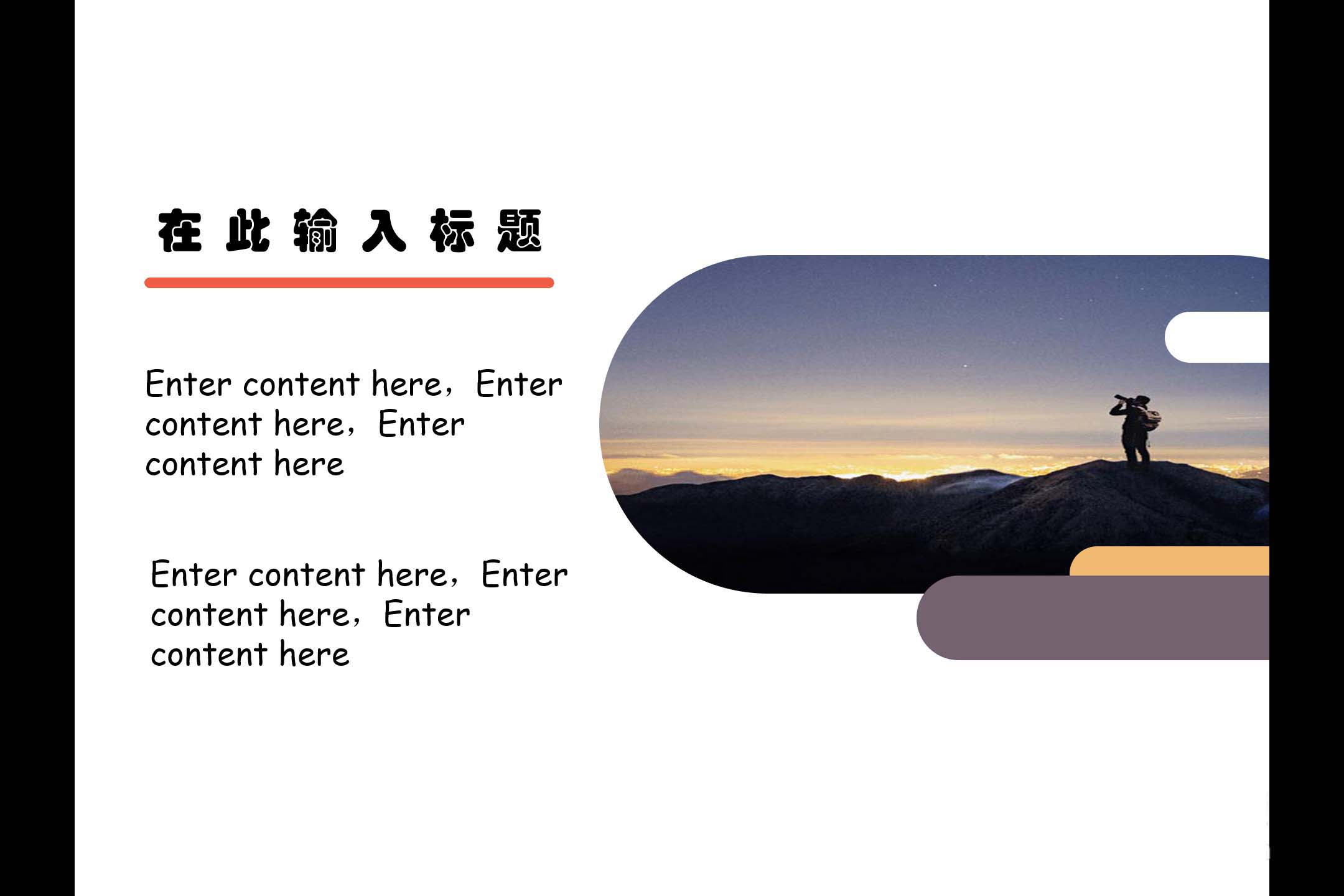
1、在插入选项卡中点击图片,选择其中的本地图片,插入一张相关的风景图。
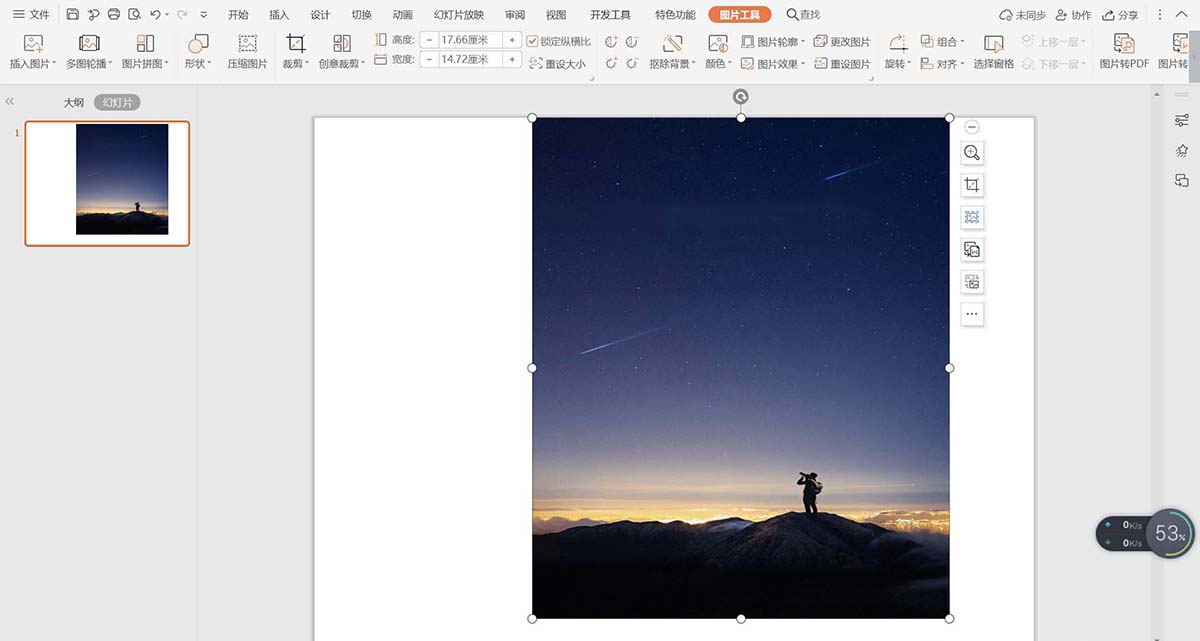
2、接着再插入一个圆角矩形,放置在风景图的合适位置。
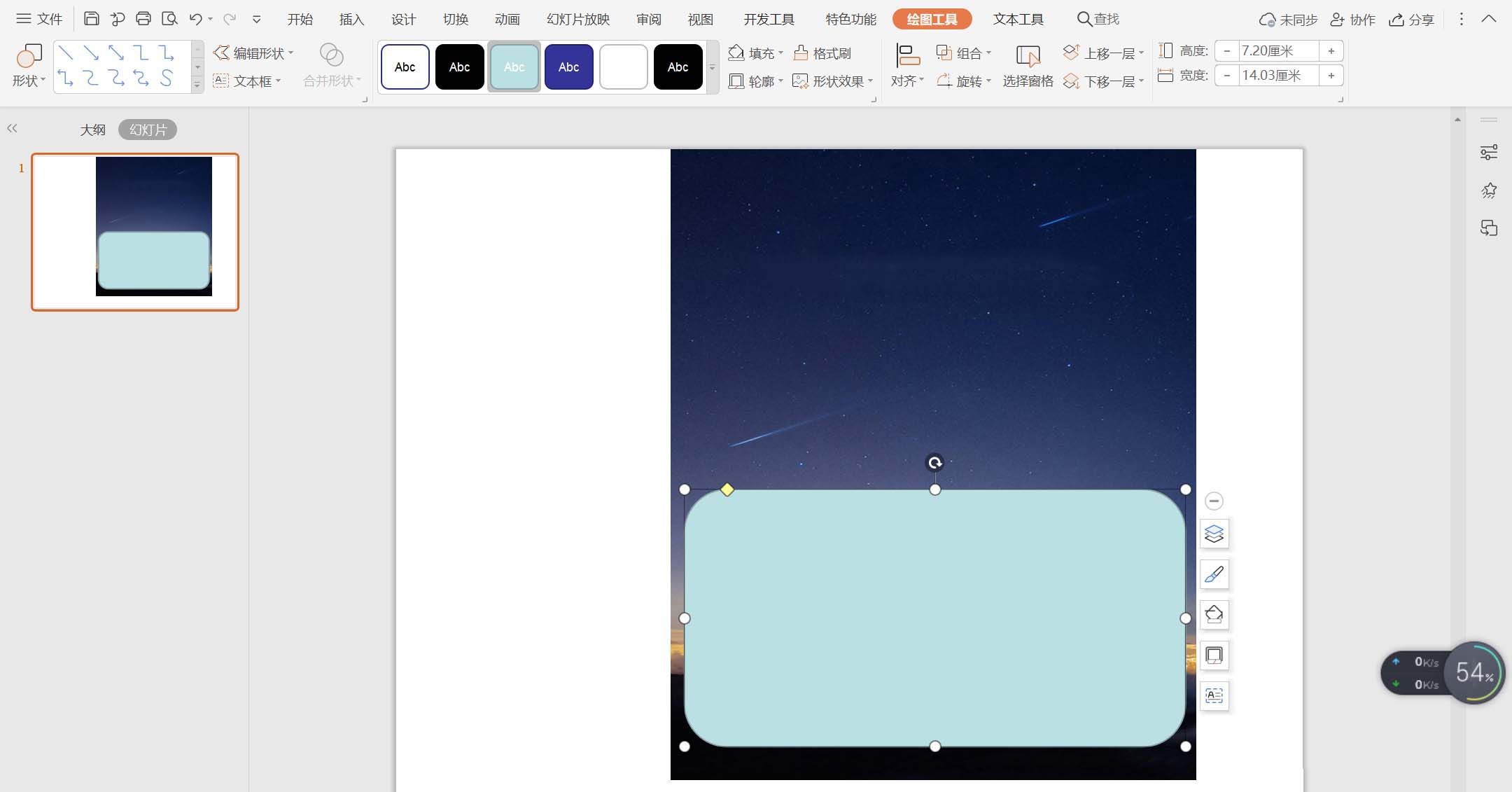
3、点击圆角矩形上的黄色小圆点,调整其具体的形状如图所示。
wps怎么制作斑马纹理填充的字体效果?
wps怎么设制作斑马纹理填充的字体效果?想要让文字内部填充斑马条纹形成一个新的创意字体,该怎么制作呢?下面我们就来看看详细的教程,需要的朋友可以参考下
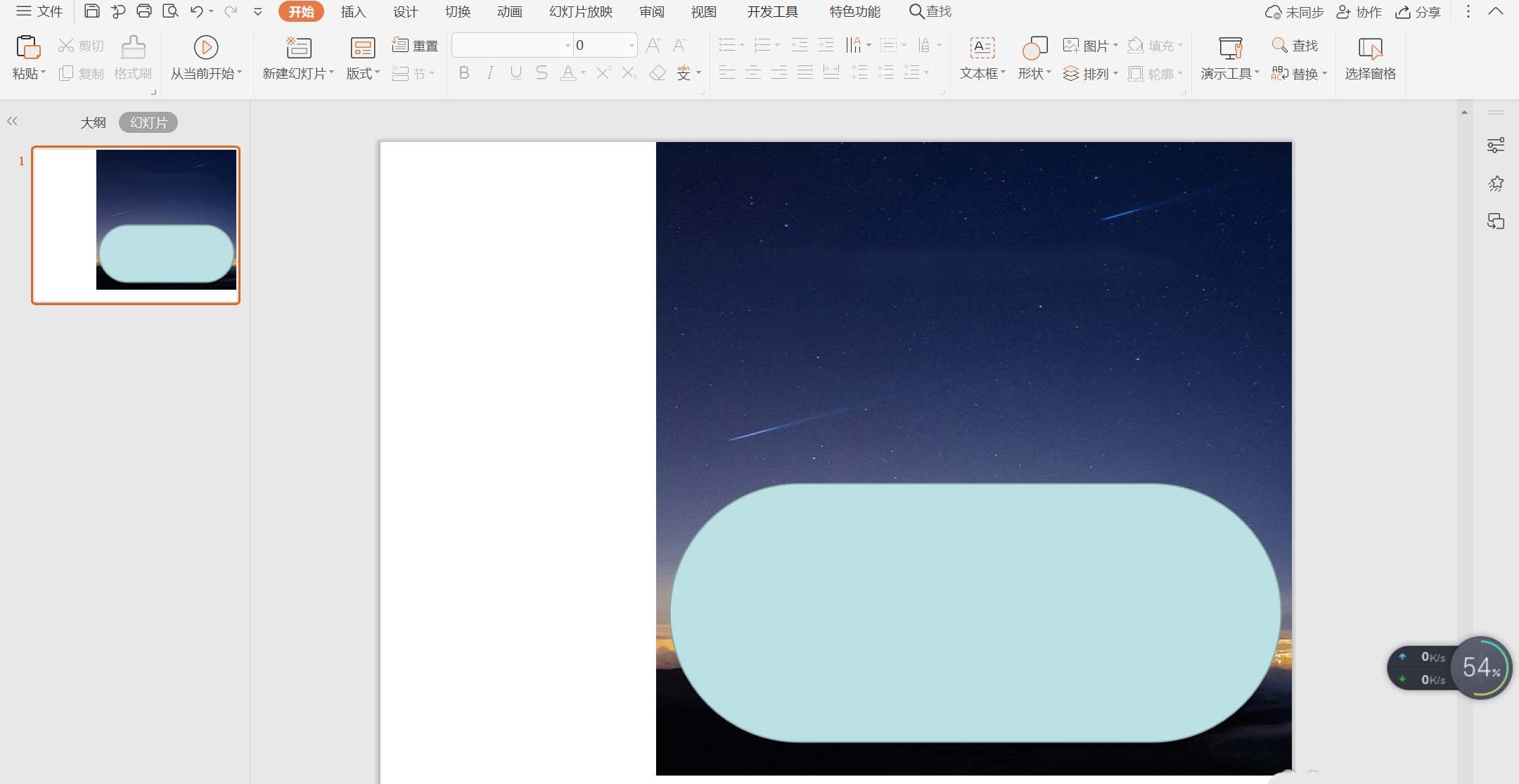
4、按住ctrl键,先选中背景图片,再选中调整好形状的圆角矩形,在绘图工具中点击合并形状,选择其中的“相交”,这样圆角矩形背景图片就制作好了。
5、再插入大小不同的圆角矩形,调整至同样的形状,填充上合适的颜色,放置在圆角矩形背景图片图片的上下两侧进行装饰。
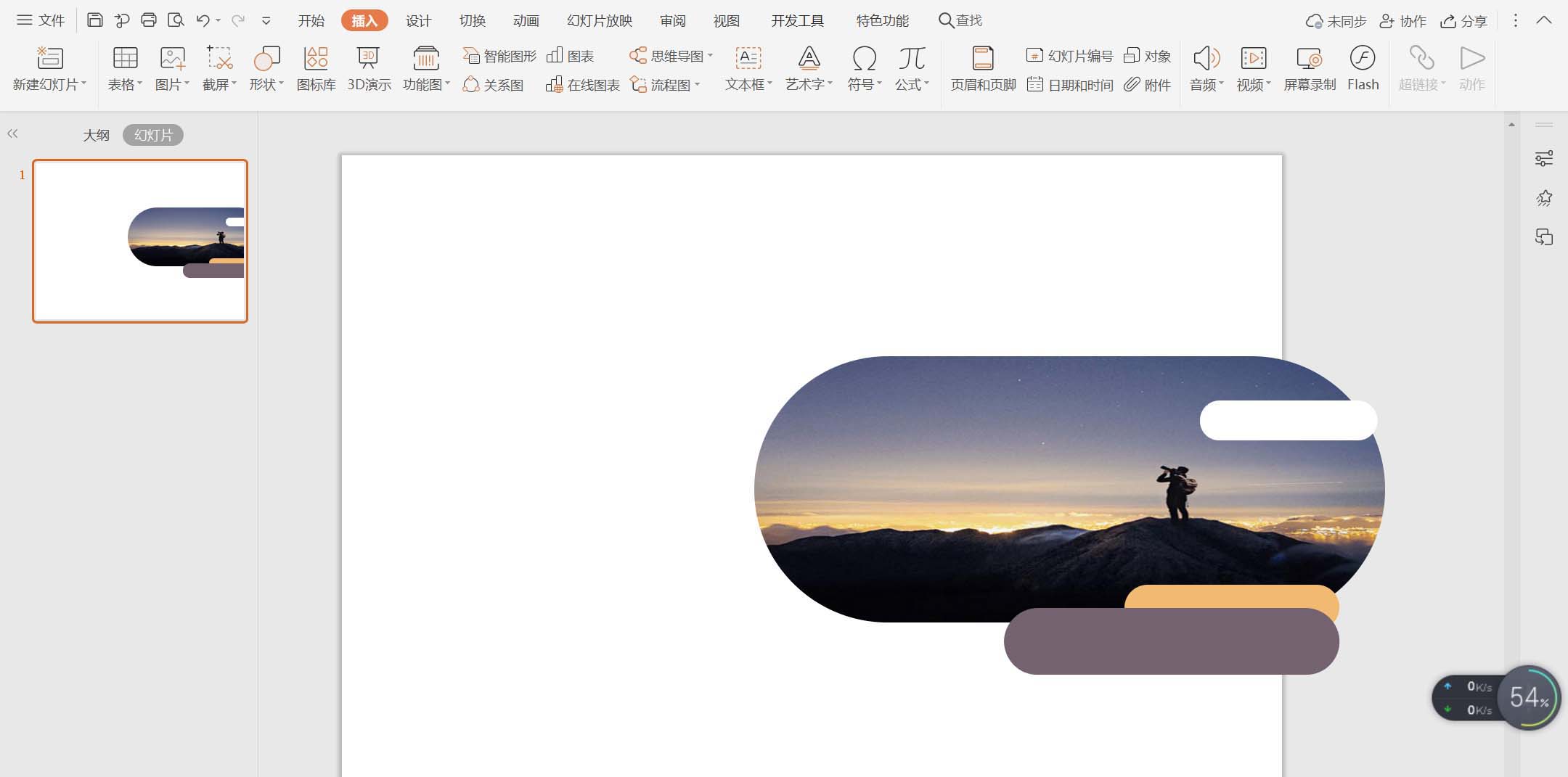
6、最后,在页面的左侧输入标题和相对应的内容,这样旅游展示型图文排版就制作完成了。
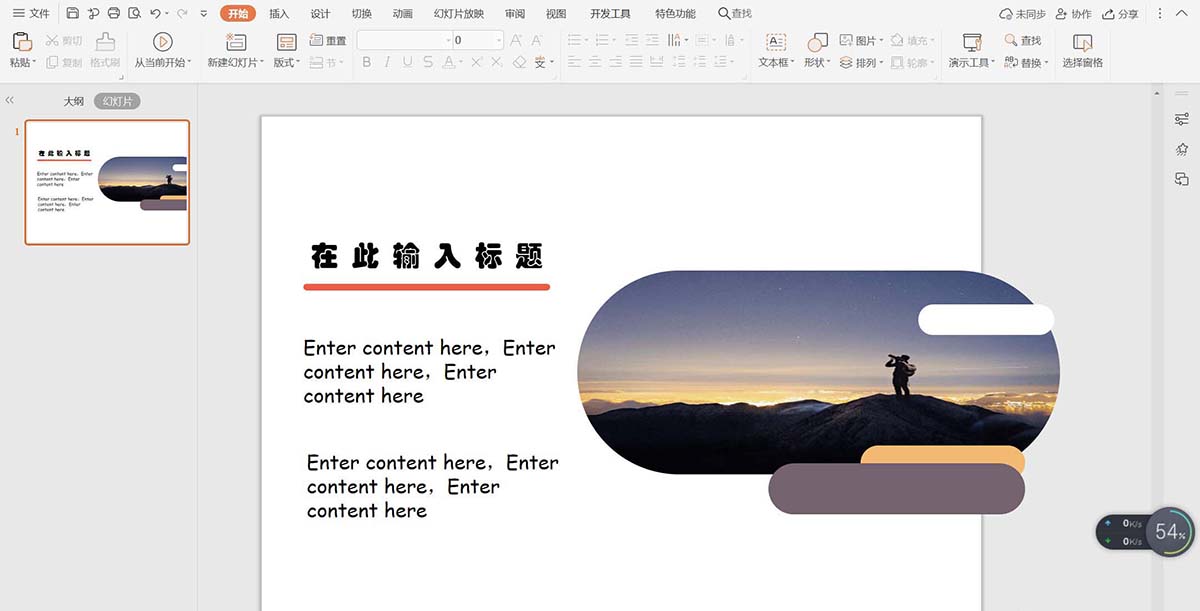
以上就是wpsppt制作旅游业展示图文排版的教程,希望大家喜欢,请继续关注脚本之家。
相关推荐:
wpsppt怎么设计干练且醒目的学生会竞选封面?
wpsppt怎么设计干练且醒目的学生会竞选封面?wps中想要设计一款学生会竞选的封面图,该怎么设计干练又醒目的效果呢?下面我们就来看看详细的教程,需要的朋友可以参考下






